Windows 레지스트리를 변경하고 기본 포트 인 TCP 3389 포트를 다른 포트로 변경합니다.
HKEY_LOCAL_MACHINE\SYSTEM\CurrentControlSet\Control\Terminal Server\WinStations\RDP-Tcp
Windows 키 + R 키보드 바로 가기로‘실행’창을 열고 regedit를 입력하여 레지스트리 편집기를 실행 한 다음 위의 레지스트리 경로로 이동합니다.

이동 된 레지스트리의 PortNumber 값을 두 번 클릭하고 원하는 포트로 3389 port를 입력합니다. 일반 포트와 겹치면 문제가 발생하므로 전체 포트를 사용하는 것이 좋습니다.

원격 포트를 변경 한 경우 외부에서 연결하려면 Windows 방화벽에 포트를 등록해야합니다. Windows 키 + R 키보드 바로 가기로 '실행'창을 연 다음 wf.msc를 입력하여 '고급 보안이 포함 된 Windows 방화벽'을 엽니다.
그런 다음 인바운드 규칙을 마우스 오른쪽 버튼으로 클릭하고 '새 규칙'을 클릭합니다.

규칙 유형에서 포트를 선택합니다.

프로토콜 및 포트에서 TCP를 선택하고 포트로 '특정 로컬 포트'를 선택한 후 변경할 원격 포트를 입력합니다.

외부에서 액세스하려면 연결 허용을 선택합니다.
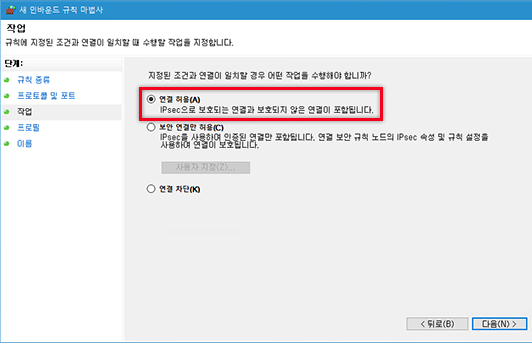
외부에서 접근이 가능하도록 모든 프로필을 선택합니다.

적절한 방화벽 이름을 입력하고 마침 버튼을 클릭하여 Windows 방화벽 구성을 완료합니다.

변경된 원격 포트는 방화벽 인바운드 규칙에 등록되어 외부 접근이 가능한 환경을 모두 만들어 있습니다.
이제 원격으로 접속하고자하는 PC에서 접속하는 경우 IP 또는 도메인 주소 뒤에 포트 번호를 붙여 변경된 원격 포트로 원격 데스크톱에 접속합니다.
스크립트로 한번에 설정
첨부된 배치파일을 관리자 권하으로 실행해 주시면 위의 포트 설정 방법을 간단하게 처리 하실수 있습니다.
'PC 팁' 카테고리의 다른 글
| Office 2016 키 수동 변경 (0) | 2021.01.13 |
|---|---|
| FindinFiles 사용법 (내용 검색할 수 있는 프로그램) (0) | 2021.01.12 |
| ipTIME 해외 IP 접속 차단하는 방법 (0) | 2020.10.07 |
| Windows Media Player로 음악 CD 추출 및 저장 (0) | 2020.10.07 |
| [오류] 원격 데스크톱 연결이 안될 때 해결방법 (0) | 2020.09.22 |



